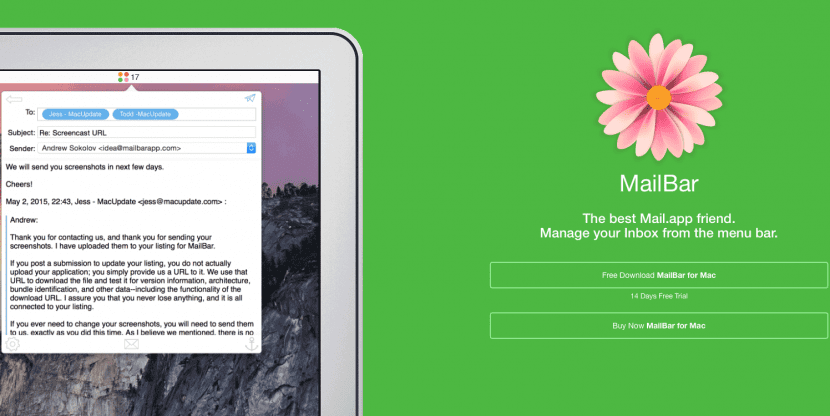
Több mint bizonyított, hogy a termelékenység az egyik fókuszpont, ahol minden fejlesztő megpróbálkozik fókuszáljon egy alkalmazás létrehozásakor és természetesen a felhasználó hozzáférésének sebessége az alkalmazás által kínált különféle lehetőségekhez is nagyon fontos, ha megvizsgáljuk annak megvásárlását.
Mindennap azt tapasztalom, hogy amikor bejelentkezem, a legtöbbet használt alkalmazásokat teljes képernyőn vagy csökkentett ablakban kell megnyitnom, folyamatosan váltani kell egyikről a másikra. néha nehéz megtudni, hogy mi van nyitva És miért nem. Ezért elengedhetetlen számomra az egyértelműség és a hozzáférés sebessége, és az egyik lehetőség, amelyet az OS X kínál nekem, a menüsor, amelynek bevallom, hogy nagy rajongó vagyok.
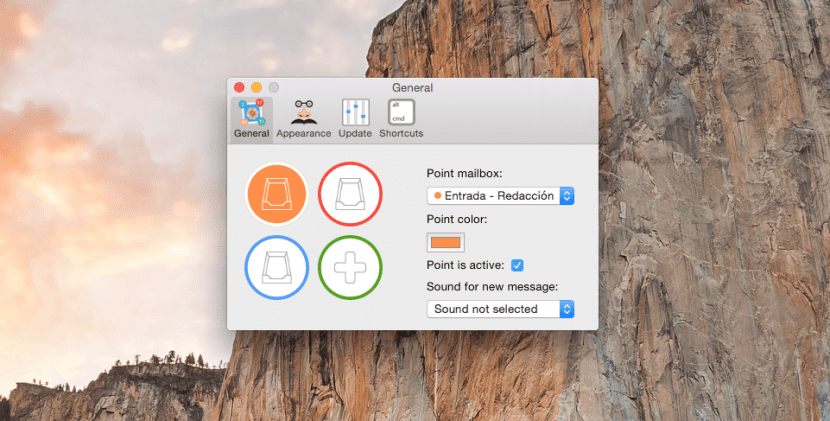
Szeretem, ha a legtöbb segédprogramot az említett menüsorból érhetem el konzultálni kell más pultoknál és misszióvezérlést kell futtatnom, hogy lássam a nyitott ablakokat. Sőt, annyi alkalmazásom van, hogy muszáj volt forduljon a csaposhoz hogy mindet csoportosítsam, mivel eljött egy pont, hogy nem tudtam annyit felhalmozni
Mindezek után arra fogunk összpontosítani, hogy rávilágítsunk a MailBar által kínált különféle lehetőségekre, egy olyan segédprogramra, amely 7,95 dolláros áron lehetővé teszi számunkra, hogy a pillanatok alatt a menüsorból kezeljük a beérkező leveleket, bár ez Nem szabad hangsúlyozni, ha valóban nem volt képes fenntartani az e-mailek, valamint a különböző fiókok és tálcák megfelelő kezelését.
Először legfeljebb négy postafiókot lehet konfigurálni, az ikon négy színes kör négyzetként jelenik meg a menüsorban, majd amikor új üzenetek vannak, minden postaládához színt rendelnek, és az említett kör megjelölik a megfelelő szín, amelyet kijelöltünk az olvasatlan e-mailek száma mellett, elegáns megoldás, és az én szemszögemből nézve nagyon intuitív.
Miután mindent konfigurált, a MailBar hozzáférést kér a névjegyekhez annak érdekében, hogy megmutassa a fényképét Az üzenetlistában, ha megtagadjuk, mindig később aktiválhatjuk az OS X beállításaiból, emellett hozzáférést kérhet a naptárakhoz is, hogy megmutasson nekünk egy partnerhez tartozó üzenethez csatolt eseményt. Ezen a ponton, valahányszor új e-mailt kapunk, elegendő csak a kijelölt szín körére kattintani, hogy az automatikusan megnyissa az adott postaládát, és ellenőrizze az e-mailt.
A negatív rész az, hogy bizonyos pontokon bizonyos lemaradást mutathat, vagyis azt ne reagáljon azonnal a kattintásainkra (legalábbis az 1.2.6-os verzióban) és a MailBar működéséhez a Mail alkalmazást is állandóan meg kell nyitnunk, még akkor is, ha minimalizálva van, különben is úgy gondolom, hogy az az ára, ami van, ha megoldják ezeket a kis szempontokat, egy lehetőség, amelyet figyelembe kell venni, ha megvizsgáljuk annak lehetőségeit:
- Új üzeneteket írhat, válaszolhat vagy továbbíthatja a beérkező leveleket
- Szűrje az e-maileket archiválásra vagy olvasatlanul
- Keressen egy csomó e-mailben, amelyet mindenféle adat szűrt.
- Különböző konfigurációk és smartboxok
- Tekintse meg a csatolt képeket, töltse le vagy nyissa meg a fájlokat más formátumban
- Integrálja a fiókok összes aláírását, amelyek a natív levelezési alkalmazásban vannak konfigurálva
- Gyorsbillentyűk beállítása a gyorsabb hozzáférés érdekében
- Készítsen akár hét különböző színű jelölőket
- Csatlakozás a naptáreseményekhez
- Megjelölés olvasottként vagy spamként
- Rendeljen egyedi hangokat minden postaládához
- Támogatást nyújt a retina kijelzőkhöz.
Helló Miguel Angel.
A Mail-t 3 fiókkal használom. A Mojave telepítése után észrevettem, hogy nem tudom megnyitni a Levelezési beállításokat.
Megpróbáltam eltávolítani, hogy újratelepíthessem a biztonsági másolatomból (Time Machine), de ezt sem tudom. Mit tud ajánlani nekem.